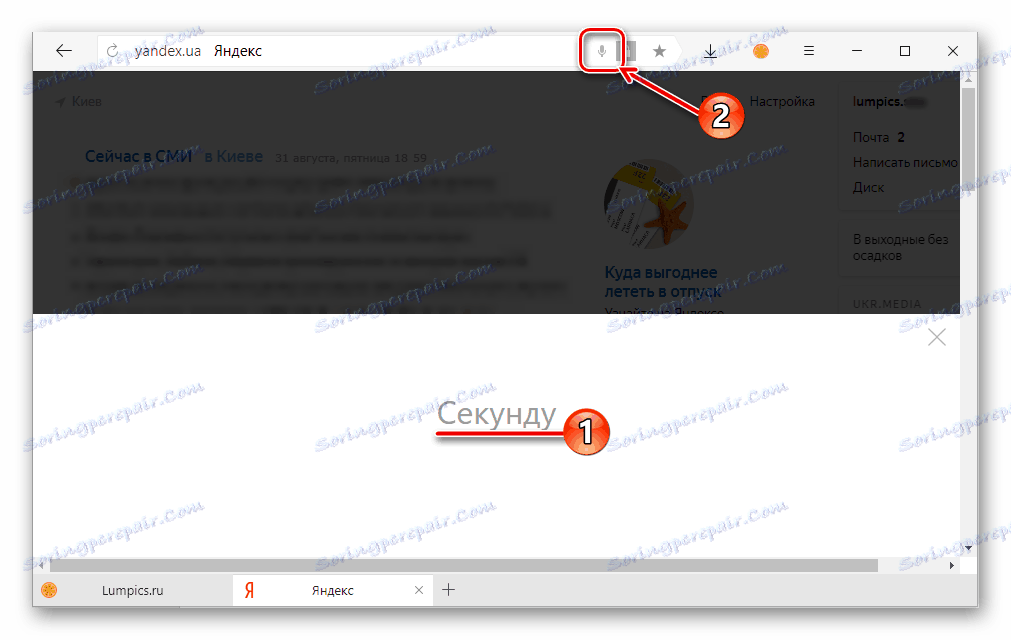Omogućite glasovno pretraživanje u Yandex pregledniku
Svi smo tražili potrebne informacije u pregledniku unosom zahtjeva s tipkovnice, ali postoji praktičniji način. Gotovo svaka tražilica, bez obzira na web preglednik koji se koristi, obdarena je tako korisnom značajkom kao što je glasovno pretraživanje. Recite nam kako ga aktivirati i upotrijebiti u Yandex pregledniku.
sadržaj
Pretraživanje glasom u Yandex pregledniku
Nije tajna da najpopularnije tražilice, ako govorimo o domaćem segmentu Interneta, jesu Google i Yandex , Oba pružaju mogućnost glasovnog pretraživanja, a ruski IT div dopušta vam da to učinite u tri različite opcije. Ali najprije na prvom mjestu.
Napomena: Prije nastavljanja koraka opisanih u nastavku provjerite je li spojen računalni mikrofon ili računalo i da je ispravno konfiguriran.
Vidi također:
Priključak mikrofona na računalo
Postavljanje mikrofona na računalu
Metoda 1: Yandex Alice
Alice - glasovni pomoćnik tvrtke Yandex, koji je nedavno objavljen. Osnova ovog asistenta je umjetna inteligencija, stalno osposobljena i razvijena ne samo od programera nego i od samih korisnika. Možete komunicirati s Alicem i tekstom i glasom. Samo posljednja prilika može se upotrijebiti, između ostalog, za ono što nas zanima u kontekstu predmeta koja se razmatra - glasovno pretraživanje u Yandex pregledniku.

Vidi također: Prvi poznanik s Alice iz Yandexa
Već smo napisali kako instalirati ovaj pomoćnik u Yandex Browser i na Windows računalu, a također je ukratko govorio o tome kako ga koristiti.
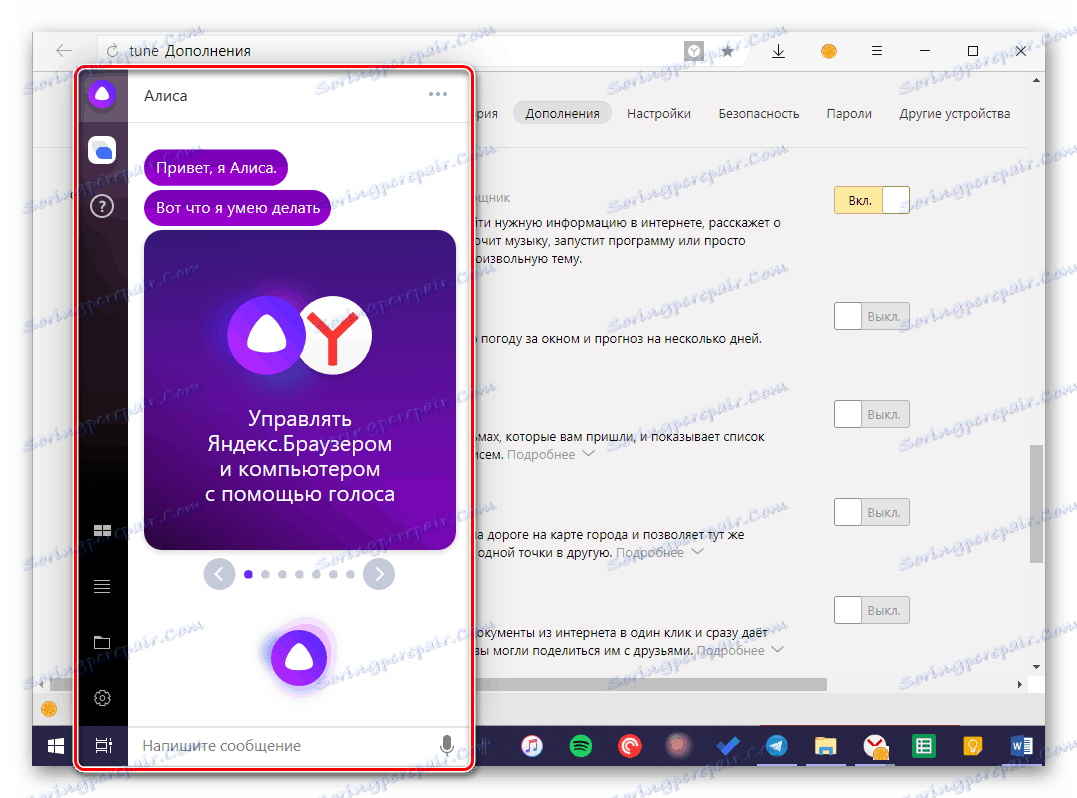
Više detalja: Instaliranje Yandex Alice na računalo
Druga metoda: Yandex String
Ova prijava je neka vrsta prethodnika Alice, iako nije tako pametna i funkcionalno bogata. Niz je instaliran izravno u sustav, nakon čega se može koristiti samo iz programske trake, ali takva mogućnost ne postoji izravno u pregledniku. Program vam omogućuje glasovno traženje informacija na Internetu, otvaranje različitih Yandex web stranica i usluga te pronalaženje i otvaranje datoteka, mapa i aplikacija koje se nalaze na vašem računalu. U članku prikazanom na donjoj vezi možete saznati kako raditi s tom uslugom.
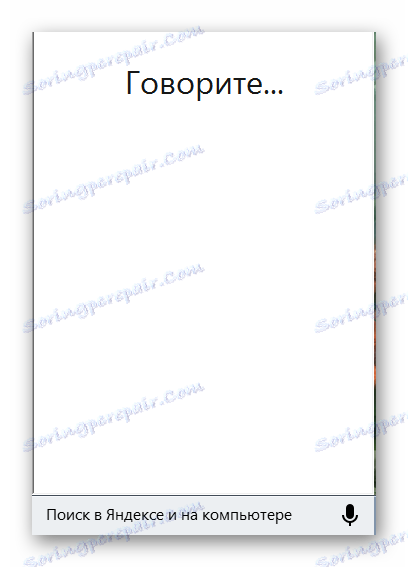
Više detalja: Instaliranje i korištenje Yandex žica
3. metoda: Glasovno pretraživanje Yandex
Ako niste zainteresirani za komunikaciju s bogatijom osobom ispred vas, a funkcija linije nije dovoljna, ili ako vam samo trebate tražiti informacije u svojem Yandex pregledniku, to bi bilo razumno ići na jednostavan način. Domaća tražilica također pruža mogućnost glasovnog pretraživanja, međutim, prvo se mora aktivirati.
- na ovu vezu idite na Yandex Home i kliknite ikonu mikrofona koja se nalazi na kraju trake za pretraživanje.
- U skočnom prozoru, ako se pojavi, odobrite pregledniku dopuštenje za korištenje mikrofona pomicanjem odgovarajućeg prekidača na aktivni položaj.
- Kliknite na istu ikonu mikrofona, pričekajte "drugi" (slično će se slika uređaja pojaviti na vrhu trake za pretraživanje),
![Čekanje na reakciju mikrofona u Yandex pregledniku]()
i nakon pojave riječi "Govorite", počnite izražavati vaš zahtjev.
- Rezultati pretraživanja ne dolaze dugo, prikazivat će se u istom obliku kao da ste unijeli tekst upita pomoću tipkovnice.
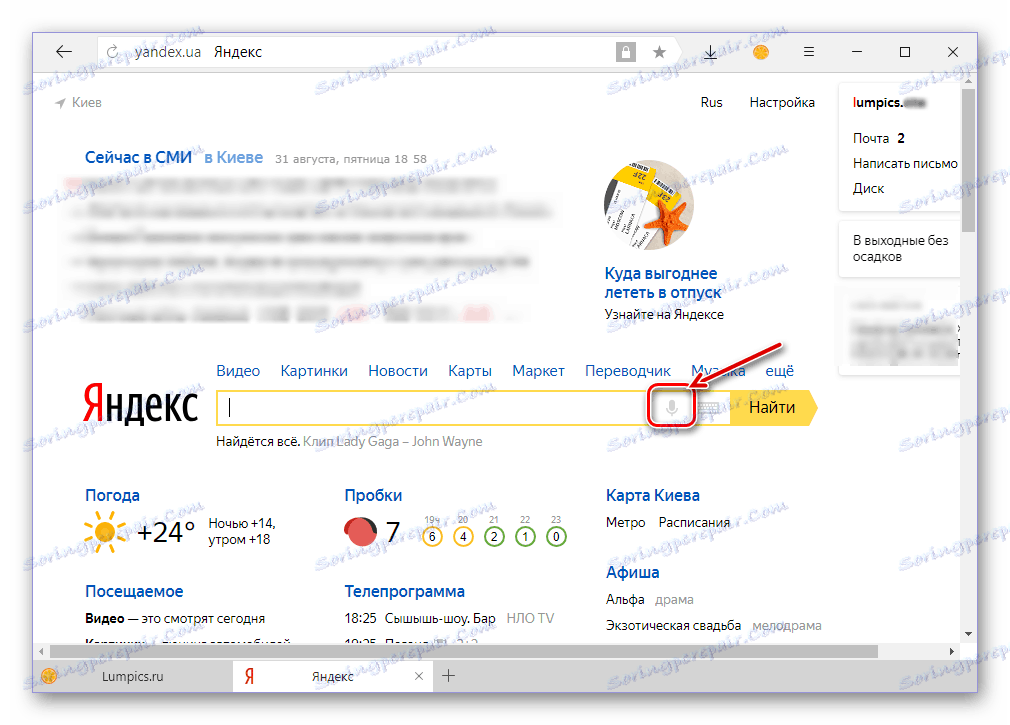
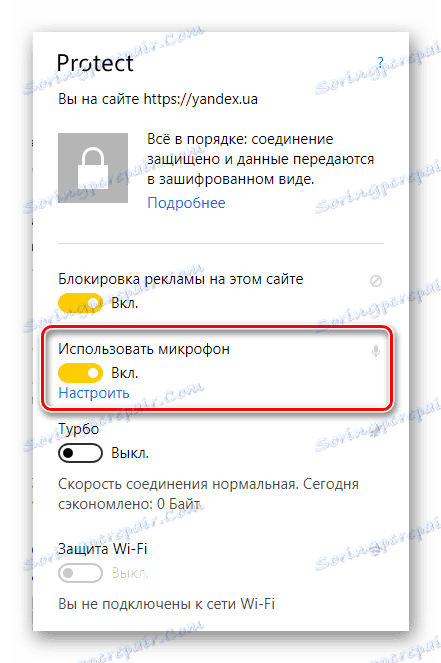
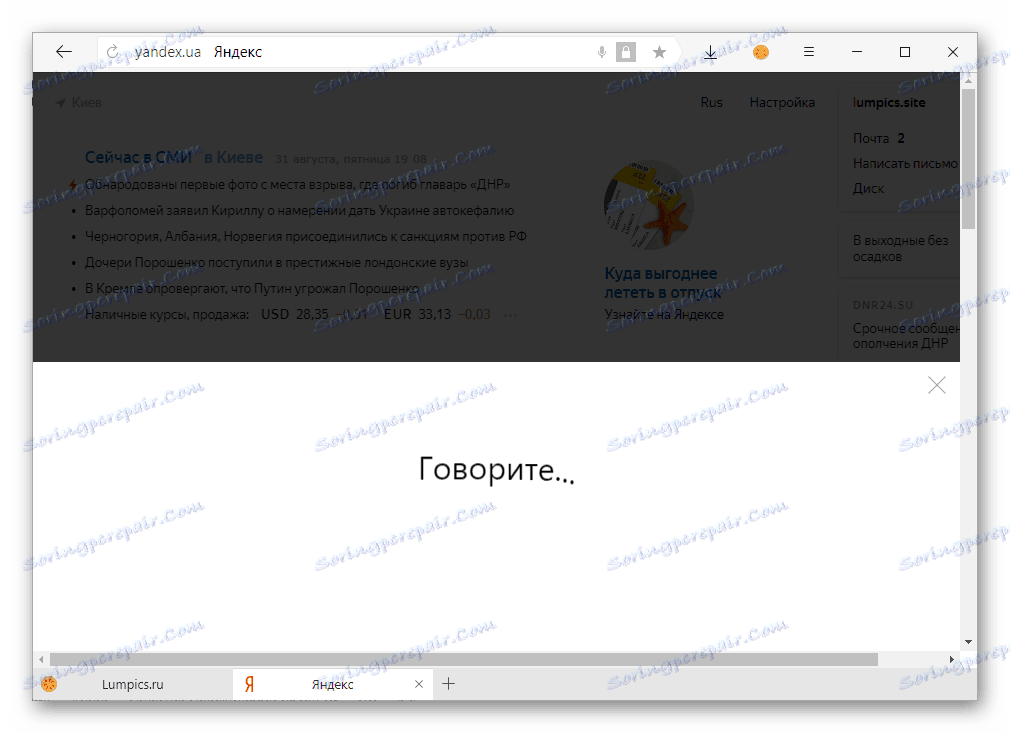
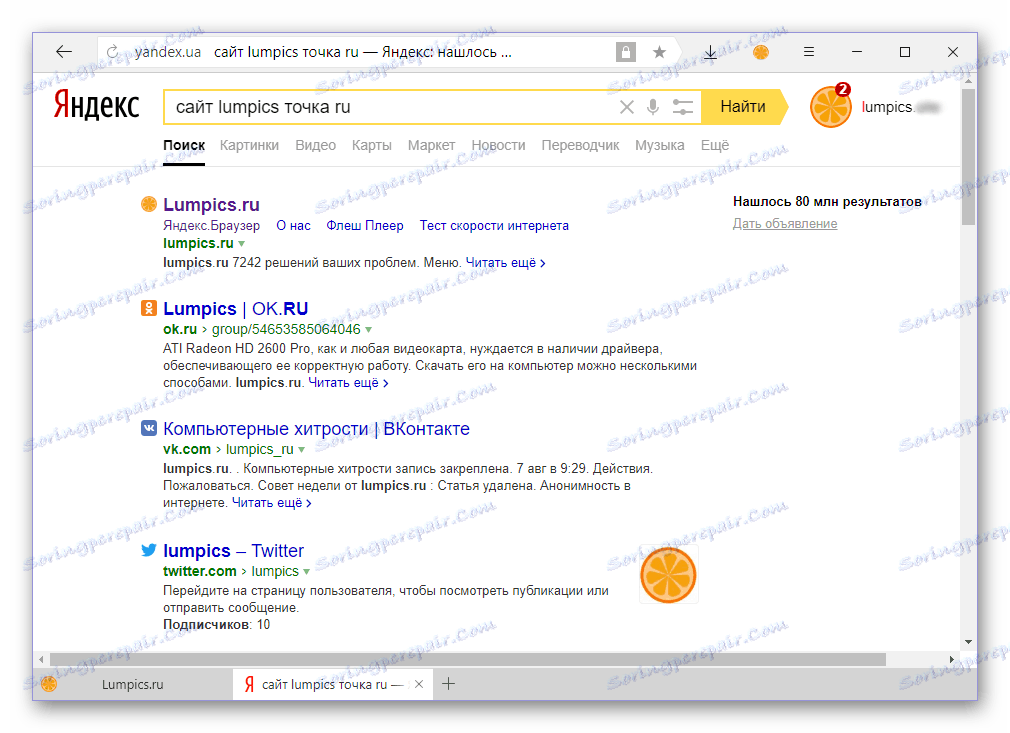
Napomena: Ako ste slučajno ili pogreškom zabranili Yandexu pristupanju mikrofonu, jednostavno kliknite ikonu s preciznom slikom na liniji za pretraživanje i okrenite prekidač na aktivni položaj pod stavkom "Koristi mikrofon" .
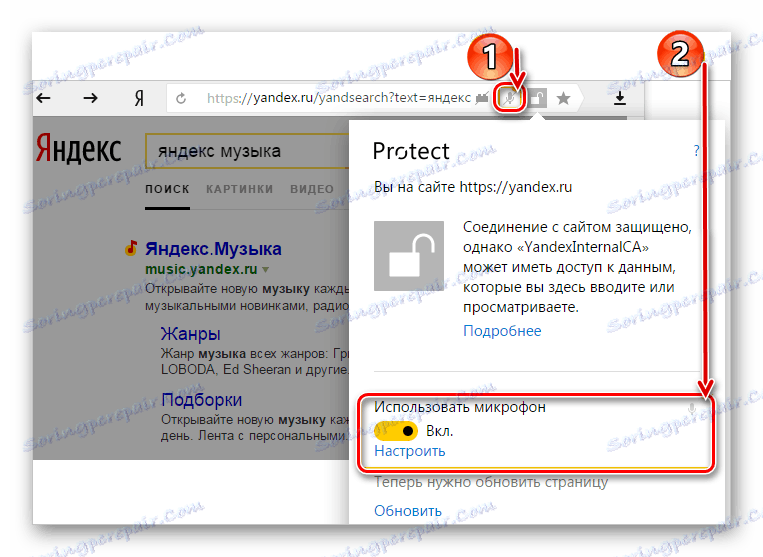
Ako je na računalo priključeno više od jednog mikrofona, zadani uređaj se može odabrati na sljedeći način:
- Kliknite ikonu mikrofona na traci za pretraživanje pri vrhu.
- U stavci "Koristi mikrofon" kliknite vezu "Konfiguriraj" .
- Jednom u odjeljku s postavkama odaberite padajući izbornik s popisa "Mikrofon" , a zatim kliknite gumb "Završi" da biste primijenili promjene.
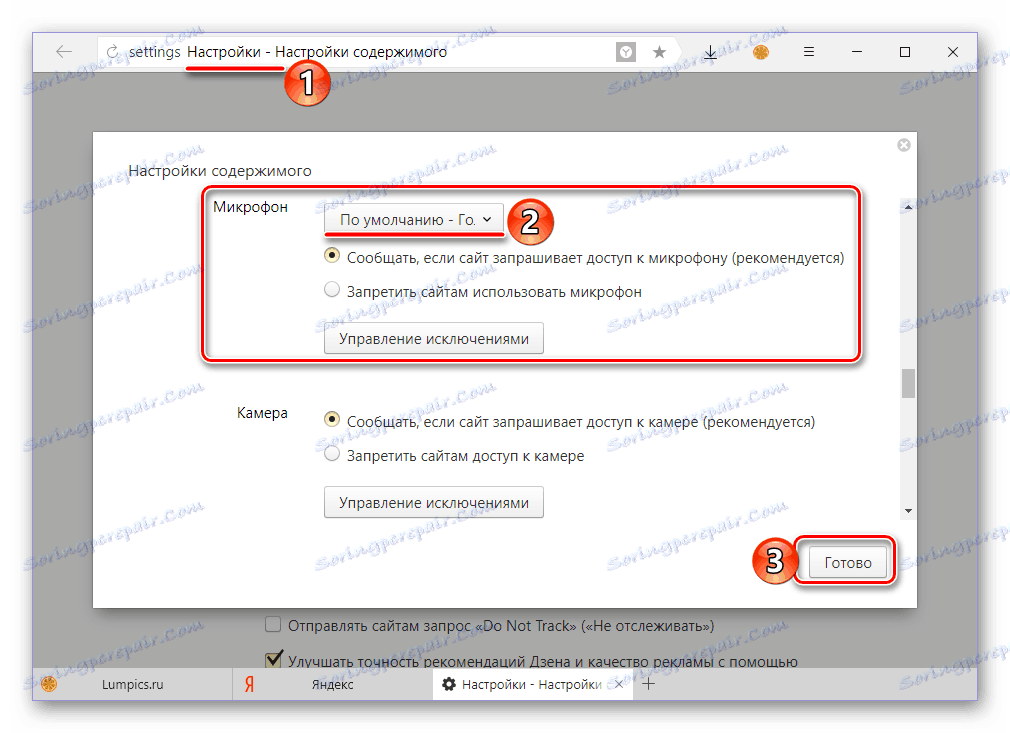
Jednako tako možete jednostavno omogućiti glasovno pretraživanje u Yandex pregledniku izravno u nativnoj tražilici. Sada, umjesto da unesete upit s tipkovnice, možete ga jednostavno oglasiti mikrofonom. Međutim, da biste omogućili ovu značajku, još uvijek morate kliknuti lijevu tipku miša (LMB) na ikonu mikrofona. Ali prethodno spomenutu Alicu može biti pozvan posebni tim bez ikakvog dodatnog napora.
Način 4: Google Voice Search
Naravno, mogućnost pretraživanja glasa također je prisutna u arsenalu vodeće tražilice. Može se aktivirati na sljedeći način:
- Idi na google početnu stranicu i kliknite ikonu mikrofona na kraju trake za pretraživanje.
- U skočnom prozoru koji traži pristup mikrofonu, kliknite "Dopusti" .
- Ponovno pritisnite LMB na ikonu za glasovno pretraživanje i kada se na zaslonu pojavi izraz "Govoriti" i aktivna ikona mikrofona, izgovorite svoj zahtjev.
- Rezultati pretraživanja neće potrajati dugo i bit će prikazani u uobičajenom obliku za ovu tražilicu.
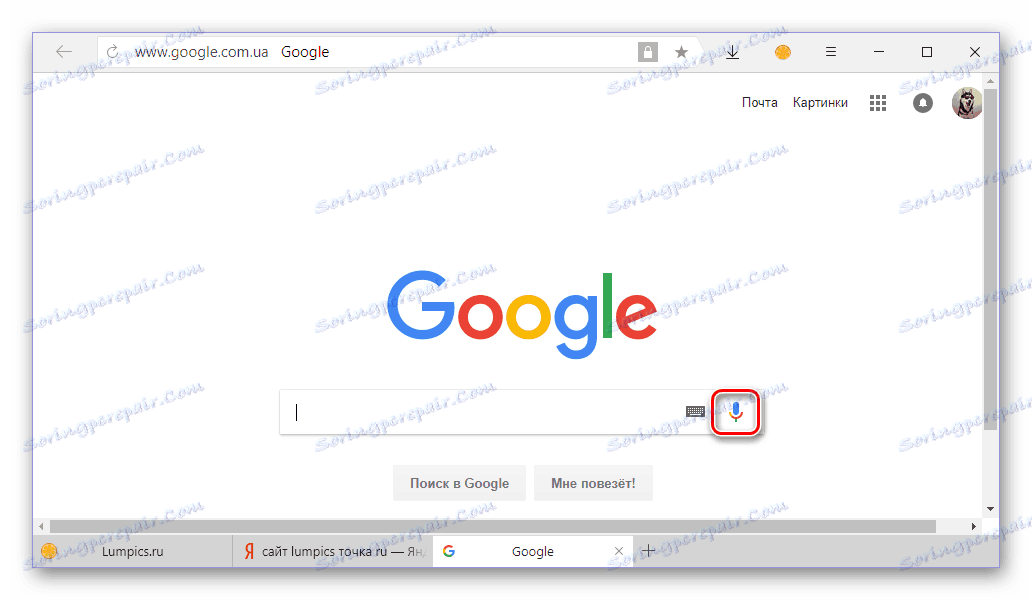
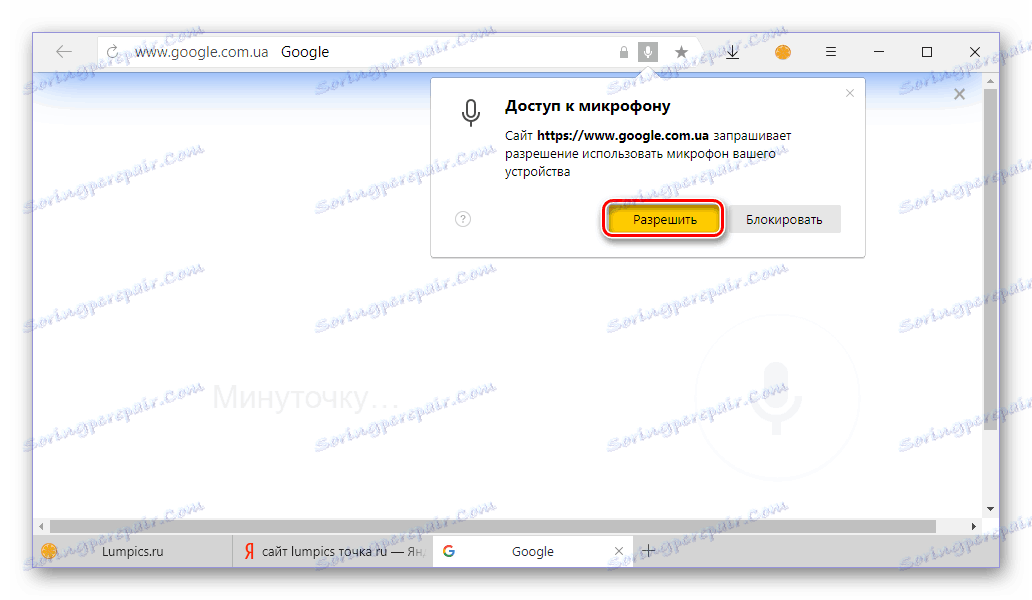
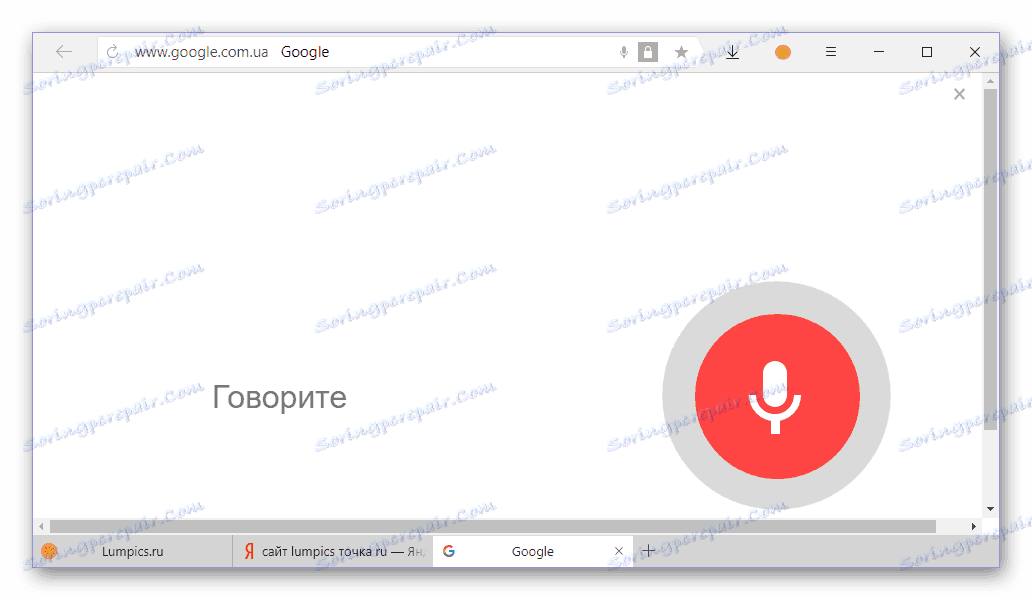
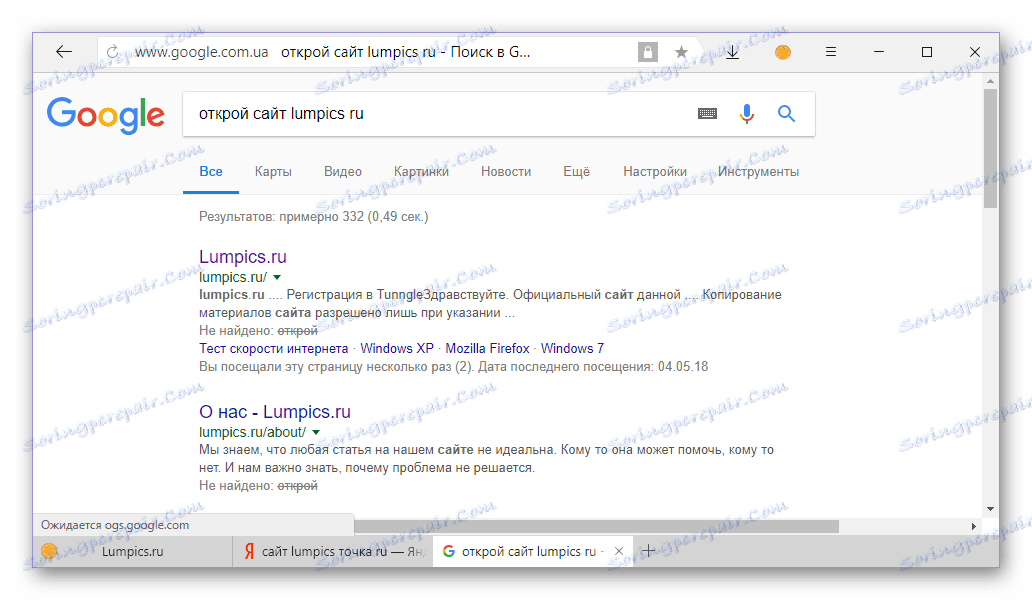
Omogućite glasovno pretraživanje na Googleu, kao što ste možda primijetili, čak i malo lakše nego u Yandexu. Istina, nedostatak njegove upotrebe je sličan - funkciju će morati ručno aktivirati svaki put klikom na ikonu mikrofona.
zaključak
U ovom malom članku razgovarali smo o tome kako omogućiti glasovno pretraživanje u Yandex pregledniku, nakon što smo razmotrili sve moguće opcije. Koji odabir odgovara vama. I Google i Yandex pogodni su za jednostavno i brzo pronalaženje informacija, sve ovisi o tome koji ste od njih navikli. Zauzvrat, Alice može razgovarati o apstraktnim temama, pitati je da nešto napravi, a ne samo otvorene web stranice ili mape, koje String prilično dobro, ali njegova funkcionalnost ne odnosi se na Yandex.Browser.